怎么排列文件夹里文件的顺序 文件夹里文件顺序调整方法
更新时间:2024-04-07 16:07:03作者:yang
在我们日常工作和生活中,经常会遇到文件夹里文件顺序混乱的情况,导致我们在查找文件时感到困扰,如何有效地排列文件夹里的文件顺序呢?通过合理的调整方法,我们可以轻松地整理文件夹,让文件有条不紊地排列起来,方便我们快速定位需要的文件。接下来让我们一起探讨一下文件夹里文件顺序的调整方法。
具体步骤:
1.打开文件夹
打开一个文件夹。

2.右键选择排序
在文件夹中右键选择排列顺序(O)。
3.选择名称排序
在排序中选择名称,就是按照文件的中文名字和英文名字的首字母进行排序。
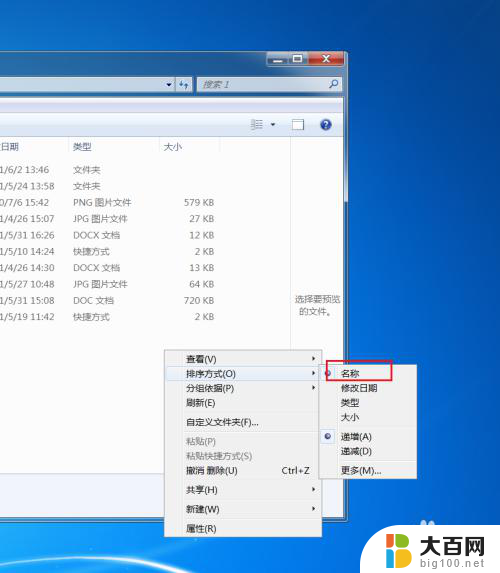
4.选择修改日期排序
在排序中选择修改日期,就是按照文件修改的时间进行排序。

5.选择类型排序
在排序中选择类型,就是将名字相同的文件排一起。并按照类型名称字母进行排序。
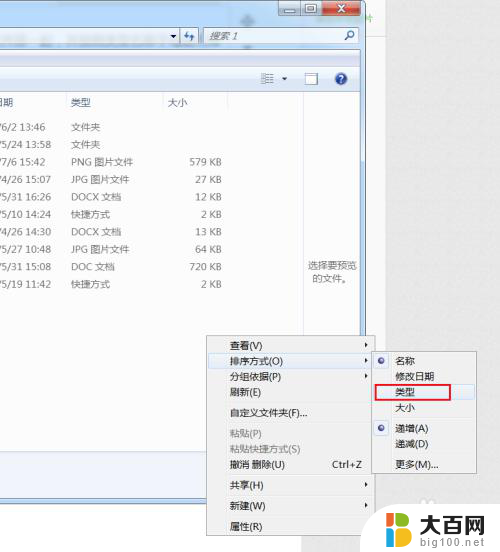
6.选择大小排序
在排序中选择大小排序,就是按照文件内存的大小进行排序。

7.递增递减顺序
排序中的递增递减排序就是文件的正着排列或者反过来进行排序。
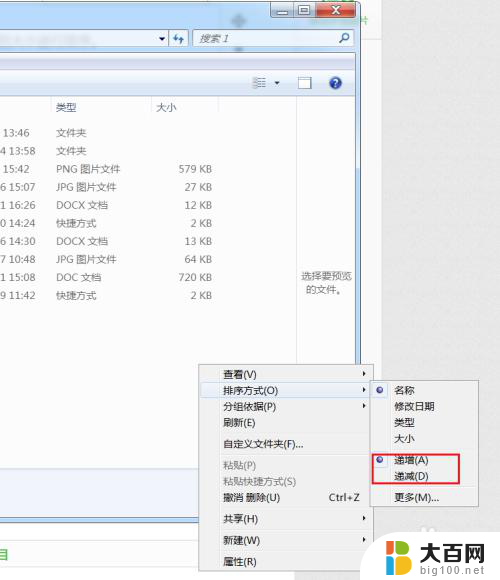
8.点击更多
点击更多能看到更多排序详细信息(T),选择所需信息确认进行排序即可。
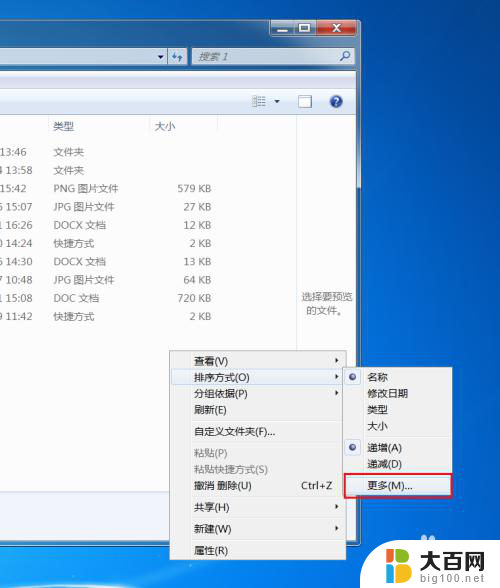

以上就是如何按文件夹中文件的顺序排列的全部内容,如果您遇到相同问题,可以参考本文介绍的步骤进行修复,希望对大家有所帮助。
怎么排列文件夹里文件的顺序 文件夹里文件顺序调整方法相关教程
- 文件夹怎么自己手动调整顺序 电脑文件夹自定义排序方法
- 文件夹里的文件夹怎么排序 怎样按照自定义规则对电脑文件夹进行排序
- 文件夹排序怎么设置 电脑文件夹自定义排序方法
- 如何在wps文字软件中设置pdf文件页面的排序呢 在wps文字软件中如何改变pdf文件的页面顺序
- 文件夹随意排序怎么弄 文件随意排序方法
- 电脑文件夹文件怎么自定义排序 文件夹内文件的自定义排序技巧
- 如何移动文件夹里的文件 文件夹中文件的移动方法
- 文件夹排序怎么去掉分组 如何将文件夹取消分组
- 文件夹中的文档如何手动排序 如何随意对文件进行排序
- 文件夹里有文件夹可以压缩吗 多个文件夹压缩成独立压缩包的方法
- 苹果进windows系统 Mac 双系统如何使用 Option 键切换
- win开机不显示桌面 电脑开机后黑屏无法显示桌面解决方法
- windows nginx自动启动 Windows环境下Nginx开机自启动实现方法
- winds自动更新关闭 笔记本电脑关闭自动更新方法
- 怎样把windows更新关闭 笔记本电脑如何关闭自动更新
- windows怎么把软件删干净 如何在笔记本上彻底删除软件
电脑教程推荐